
Denne artikel var hurtigsporet. Find ud af, hvad det betyder eller indsend dine apps og tjenester for at være hurtigsporet.
Uanset om du er en blogger, note-taker eller kvalitetsbevidst socialmediasmisbruger, har du det meste bedre tid til at udarbejde dit indhold i noget andet end en webformular eller et grundlæggende tekstredigeringsprogram. I dette tilfælde er en app som Skriv! går langt.
Hvis du vil bruge Markdown Learning Markdown: Skriv til internettet, Faster Learning Markdown: Skriv til internettet, er hurtigere Markdown den bedste måde at skrive i ren tekst, men stadig oprette komplekse dokumenter. I modsætning til HTML eller LaTex er Markdown f.eks. Let at lære. Læs mere, synkroniser automatisk mellem enheder og gør det fra en grænseflade, der føles som om den var designet med produktivitet i tankerne. Denne Mac og Windows-cloud-friendly tekstbehandler er nok et besøg værd.
The Write Stuff
Skrive! er en minimalistisk tekstbehandler, der er gratis at bruge, men tilbyder nogle overbevisende ekstra funktioner til 4, 99 dollar pr. måned, hvis du vælger at opgradere til Pro. Vi vil fokusere på Pro-versionen for meget af anmeldelsen, men vi har også dækket den gratis version i slutningen af artiklen.
Tag et kig på Write's interface, og du vil se præcis, hvad udviklerne går efter: et produktivt miljø, hvor man kan skrive i længden, med lidt i vejen for menupunkter eller distraktioner for at komme i vejen. Microsoft Word dette er ikke Microsoft Office for Mac: Er det noget anderledes? Microsoft Office til Mac: Er det noget anderledes? Der har traditionelt været både gode og dårlige forskelle mellem Windows og Mac versionerne, så vi spekulerede på, om det stadig var sandt i dag. Læs mere, med næsten alt andet end navnet på dit dokument og dets indhold synligt under skrivning.
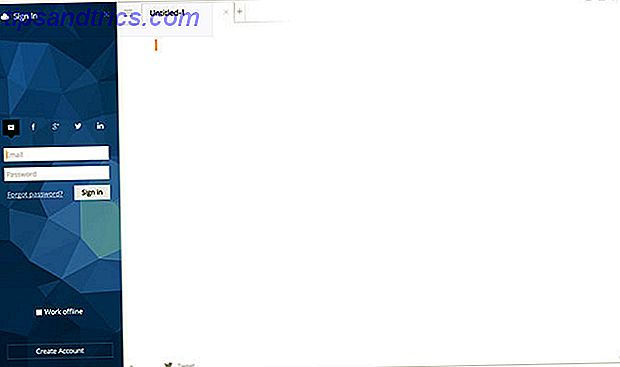
Ligesom de fleste produktivitetsfokuserede apps i disse dage, skriv! blev designet med cloud synkronisering i tankerne. For at downloade selv den gratis version, skal du angive en e-mail-adresse og adgangskode; og du kan bruge disse legitimationsoplysninger til at logge ind og sende dokumenter til din egen personlige online-opbevaring ved at trykke på Fil> Send til Cloud . Selvfølgelig skal du bruge Pro for at gøre dette - men du får en syv dages prøveperiode, når du downloader appen for at prøve det.
Cloud synkroniseringsstøtte indeholder en pæn "ubegrænset fortrydelsesfunktion" funktion, som giver dig mulighed for at lukke et dokument, hente det andetsteds og kommando / ctrl + z (afhængigt af om du kører Mac eller Windows) for at vende tilbage til en tidligere version. Hvis du bruger Skriv! meget, så vil du snart opbygge et stort bibliotek, og du kan hurtigt finde det, du vil bruge, ved at bruge den nøjagtige søge-som-du-type-funktion til at kæmpe gennem dine dokumenter.

Det tabulerede interface betyder, at du kan holde flere dokumenter åbne ad gangen og hurtigt scanne igennem dem som om du vil tabe i en browser. Skrivesessioner tager dette et skridt videre, så du kan gruppere dokumenter sammen, og du kan derefter navngive dine sessioner for at holde dem bedre organiseret. Igen kan dette være en dræberfunktion, hvis du leder efter en måde at bedre organisere din skrivning på.
App'en har også fuld støtte til en række markup-sprog, herunder den stadig mere populære Markdown. Hvis du endnu ikke har brug for Markdown, skal du tænke på det som et universelt markupsprog til at forberede webdokumenter Hvad er Markdown? 4 grunde til, at du bør lære det nu Hvad er Markdown? 4 grunde til, at du bør lære det nu Træt af HTML og WYSIWYG redaktører? Så Markdown er svaret for dig, uanset hvem du er. Læs mere, der hurtigt kan konverteres til HTML eller endda udskrives som-bruger nemme at lære udtryk. Skrive! understøtter også wiki- og tekstsyntax, og du kan endda bruge alle tre af disse opskrivningssprog inden for et dokument, hvis du ønsker det. Hvis din Markdown ikke er for skarp Lær Grundlæggende om Markdown om 10 minutter med denne video-øvelse Lær det grundlæggende ved Markdown om 10 minutter med denne video-øvelse Hvis du har hørt om markdown men endnu ikke haft chance for at prøve det, kort video skal gøre dig hurtigere med det sprog, der gør det nemt at oprette indhold til internettet. Læs mere, du kan bruge den medfølgende Markdown Helper under Hjælp- menuen til at søge almindelig formatering for alle tre understøttede opskrivningssprog.

Mens du skriver, scanner en "intelligent" stavekontroll din skrivning for fejl. Ligesom syntaks syntaks kan du bruge flere forskellige sprog i samme dokument. Dette kan være et værdifuldt element for tosprogede brugere, studerende, der studerer fremmedsprog, eller enhver, der finder denne begrænsning frustrerende i de fleste andre tekstbehandlere. Autofuldfør arbejder sammen med denne motor, og lærer som-du-type for at foreslå lignende ord baseret på, hvad du sidst har skrevet.
Dette kan være mere nyttigt på Windows-tabletter ved hjælp af et tastatur på skærmen, da det på min Mac krævede et tryk på fanenøglen for at acceptere et forslag (efter brug af piletasterne for at rulle gennem forslagene). For mig synes dette ikke så meget hurtigere (hvis i det hele taget) sammenlignet med blot at skrive hele ordet - men hvis du bruger mange tekniske termer, kan det komme til nytte.

Hvorvidt appen er korrekt for dig, afhænger sandsynligvis af, hvordan du har tænkt dig at bruge den. Skrive! er bedre end Evernote til lange stykker af skrivning, fordi det er en tekstbehandler, der ikke er en noterbar app. Det er absolut bedre end at bruge Facebook til at udarbejde lange opdateringer, fordi det er en indbygget app med en distraheringsfri grænseflade og ikke en webformular. Det er nok bedre end at bruge din blogs WYSIWG editor, fordi det vil fungere offline, hvis du vil have det til (og tilføjelsen af Markdown support er en bonus).
Det har også fået overblik over andre tekstredaktører og tekstbehandlere til store projekter, med sessioner og hurtig synkronisering, så du kan holde relaterede dokumenter sammen og genkalde dem alle på et øjeblik, hvis du har brug for det.
Et par ekstra touches
Ud over disse kerneegenskaber og minimal æstetik, skriv! indeholder også et par andre bemærkelsesværdige hånd, der er værd at nævne. Nederst på skærmen kan du få adgang til, hvad der kaldes " produktivitetstællere " - en statistikbaseret tilgang til måling af din produktivitet. Dette inkluderer sjove metrics som "ord om dagen" og "tegn pr. Minut", men du kan også begrænse bestemte dokumenter til en bestemt længde, læsetid eller A4-sider, hvis du har en grænse, du skal holde fast ved.

Ikonet for denne sektion opdateres baseret på det, du skriver, så et kort dokument starter som en Tweet, og længere dokumenter går ind i rige for sociale (op til 850 ord), artikler (omkring 1500 ord), noveller og så på. App'en giver dig nyttige tips om disse dokumenter, som om, at Facebook afbryder artikler, der overskrider 850 ord, og e-mails under 160 ord er mere tilbøjelige til at blive læst. Det er et godt strejf, og hvis ordtælling betyder noget for dig, er det praktisk at have det bare et klik væk.
Som Pro-bruger har du også adgang til forudindstillede stilarter, som du kan søge på dit dokument med blot et klik. Hvis du eksporterer til markdown eller ren tekst, tæller disse for meget lidt ud over at give dit arbejde lidt ekstra elegance, mens du skriver; men hvis du udskriver dit dokument, kan denne funktion være praktisk, hvis du vil have øjeblikkelig stil. Den medfølgende mørke tilstand kan også være en ofte brugt funktion, hvis du foretrækker at arbejde efter timer. 4 måder at forebygge computerrelateret øjenstamme uden at miste produktivitet. 4 måder at forhindre computerrelateret øjenstamme uden at miste produktivitet. Tilbringer du mange timer foran af en computerskærm? Hvis du gør det, er du sikkert bekendt med den uundgåelige øjenstamme, der følger med den. Hovedpine, brændende øjne, kløe og bare at være trætte, er ... Læs mere.

Hvis du hurtigt skal få dit arbejde op på nettet, kan du gøre det ved at bruge funktionen Publicer dokument, der findes ved at højreklikke på dit dokuments titel. Dette er praktisk for hurtigt at dele dit arbejde ved hjælp af Writes servere, der giver dig et link, som du kan videresende til andre.
Skrive! omfatter support til en sund række dokumenter og formater, og du kan importere .TXT, .NFO, .HELP, .INI, .CFG, .CONF, .PDF, .RTF, .MD, .DOWN, .MARKDOWN og .ODT dokumenter, og skriv til .PDF, .TXT, .RTF og .DOWN lokalt.
Lavet til Windows, Nu i Beta til Mac
Mac-brugere vil sandsynligvis afhente den kendsgerning, at appen blev lavet med Windows i tankerne, især da appen ligner en Windows 10-app. Der er heller ikke nogen menulinjeindstillinger til Fil, Rediger og så videre på det sædvanlige sted øverst på din Macs skærm - disse er i stedet fastgjort til selve appen, tilgængelig ved at trykke på menuknappen (det er nok at holde appen endnu mere distraheringsfri).
Hvis du har brugt OS X i et stykke tid, kan det være en lille krølle, men de fleste almindelige funktioner kan alligevel nås via tastaturgenveje. Skrive! fungerer kun på OS X (i beta) og Windows i øjeblikket, men en mobil version ville være rart.
Skrive! Pro & Free
Når du registrerer dig for at downloade Skriv!, Får du en uge til at evaluere Pro-versionen for at se, om det er værd at $ 4, 99 pr. Måned for at få adgang til alle inkluderede funktioner. Hvis du beslutter dig for at lade dit Pro-abonnement udløbe, har du ikke længere adgang til skysynkronisering, sessionsgruppering, dokumentudgivelse, funktionen "ubegrænset fortrydelse", temmelig forudindstillede stilarter og mørk tilstand.
Du kan selvfølgelig stadig bruge Write! offline, brug faner, brug smart autofuldførelse og stavekontrol, brug markering, få adgang til produktivitetstællere, og selvfølgelig vil den fokuserede og minimalistiske grænseflade ikke ændre sig lidt.

Skrive! gør et stærkt tilfælde for at betale $ 4, 99 for et Pro-abonnement, hvis du elsker funktionerne, især hvis du leder efter noget for at broere kløften mellem restriktive gratisværktøjer eller andre apps, der ikke føles helt rigtige for udarbejdelse af medium eller langt formularindhold .
Har du forsøgt at skrive! på Windows eller OS X? Hvad troede du?



